コーディング不要でFacebookコメントボットを作成する方法
超簡単に使えるFacebookコメントボットを作りたいですか?あなたは一人ではありません。
多くのグローバルマーケターがFacebookを戦略に利用していますが、その一方で、毎日の何千ものコメント対応を手作業で行う時間に苦労している方も多いです。
自分で投稿したものだけでなく、すべての投稿に対応できるFacebookコメントボットが欲しいですか?このボットは超簡単にセットアップできます!興味を持った人に超高速で返信し、コメント時に直接情報を取得し、【複数のFacebookアカウント】を安全に運用してブロックされにくくします。これは本当です!そして、思ったよりずっと簡単に設定できます。その方法をご案内します。
Facebookコメントボットの課題
Facebookコメントボットを作るのはわくわくしますね!しかし、その前に、多くの人が諦めてしまう本当の課題について解説します。
ハードウェアコスト
もし、各Facebookアカウントに専用のAndroidスマートフォンが必要だと仮定し、中古スマホの価格が約100ドルだとすると、100アカウント管理には約1万ドルの端末費用が必要となります。何百台ものスマホを購入し、維持管理するのは非常にコストがかかります。
ネットワーク設定
各スマートフォンは、Facebookのアカウントをリンクさせないために、孤立したネットワーク環境が必要です。そのために、各デバイスに専用のVPNやプロキシをインストールし設定しなければなりません。
しかし、不適切な種類のプロキシ使用やネットワーク設定の省略により、IPアドレスの問題でFacebookアカウントがフラグ付けされる可能性があります。これら設定は一見簡単に思えても、多数のアカウントを同時に運用すると管理が煩雑になり、作業の効率を著しく低下させる大きなボトルネックとなります。
アカウント凍結とリセット作業
Facebookは、各四半期で11億を超える疑わしいまたは偽のアカウントを削除しています。アカウントが凍結された場合、端末を工場出荷時の状態にリセットし、アプリを再インストールし、ネットワークを再設定してから再度Facebookにログインし直す必要があります。そのため、多くの時間を端末のセットアップに費やすことになり、コメントに返信できなくなります。
手作業の負荷と自動化への疑念
Facebookのコメントに返信する作業は非常に時間がかかります。ひとつのアカウントでも同じです。コメントを読み、返信をタイプし、投稿します。たとえば一つの返信だけでも何分も経つことがあります。
自動化ツールはこれを解決するのに理想的に見えますが、実は落とし穴があります。多くの人は、こうしたシステムを構築できる専門知識を持っていません。もしコーディングができない場合、選択肢は二つです。一つは、こうした作業を人にやらせるために高額な費用を払うこと。そしてもう一つは、自分自身でロボットコメントツールを作ろうと試みることですが、これも複雑になりすぎて、正常に動作しないケースがほとんどです。
どうすれば、物理的な端末を用意せずにコストを抑えつつ、デバイスのリセットやネットワーク設定も簡単に行え、自動化も気軽にできる方法はないでしょうか?
良いニュースです—それがまさにGeeLarkの実現していることです。その仕組みを詳しくご紹介します。
GeeLarkとは:Facebookコメントボットの究極ツール
GeeLarkは、複数のモバイルアプリを管理したい方にとって強力なツールです。これにより、PCから直接、Androidスマートフォン上のさまざまなアプリをリモート操作できるようになります。
まず、何百台ものAndroidスマートフォンを購入する必要はもはやありません。GeeLarkを使えば、クラウド技術によりリアルなAndroid端末を簡単に遠隔操作できます。各クラウド端末は、IMEI番号、MACアドレス、端末モデル、ハードウェアの詳細などの固有のデジタルIDを持っています。したがって、すべてのFacebookアカウントは異なる実機のように見せることができるのです。
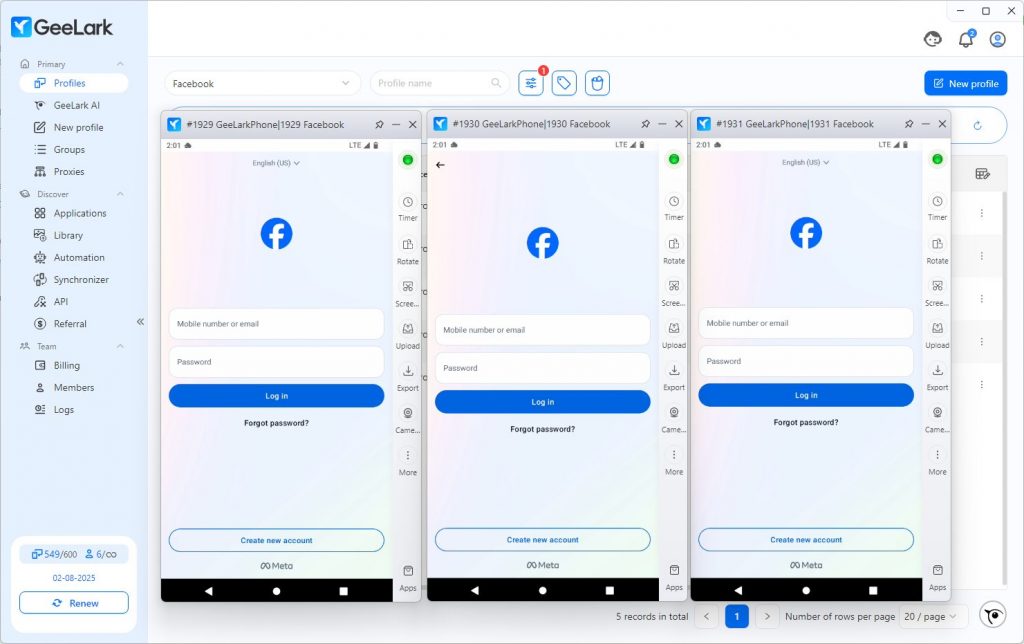
次に、GeeLarkのクラウド電話でプロキシを設定するのは非常に簡単です。一般的なHTTP、HTTPS、およびSOCKS5プロキシをサポートしています。モバイルプロキシを使用している場合でも、住宅用プロキシを使用している場合でも、GeeLarkが対応します。数秒しかかからないので、複雑になる心配はありません。
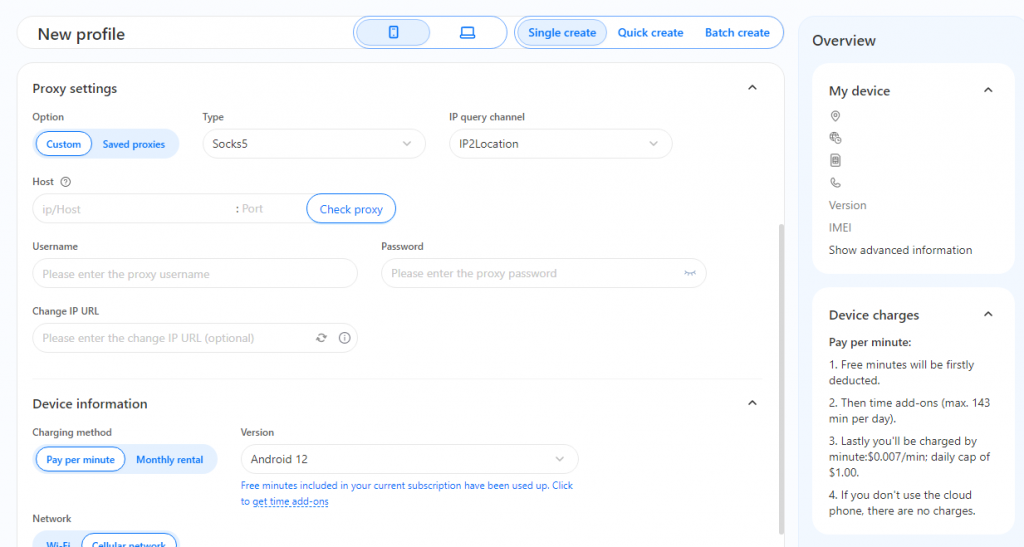
最後に、もし物理スマートフォンのFacebookアカウントが凍結された場合、リセットには時間がかかりますが、GeeLarkではとても簡便です。「クラウド端末の交換」機能を使えば、1分以内に新しいクラウド端末を手に入れることができ、指紋情報も新たに作成されます。新しい端末にすぐにFacebookアカウントでログイン可能です。
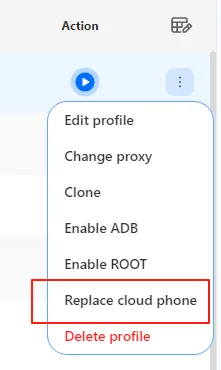
また、コードを書く必要も、スクリプトを作成する必要もありません。GeeLarkの自動化機能により、Facebookコメントボットの運用も簡単です。何を返答し、どの投稿にコメントし、いつ実行させるかだけを考えれば完了です!
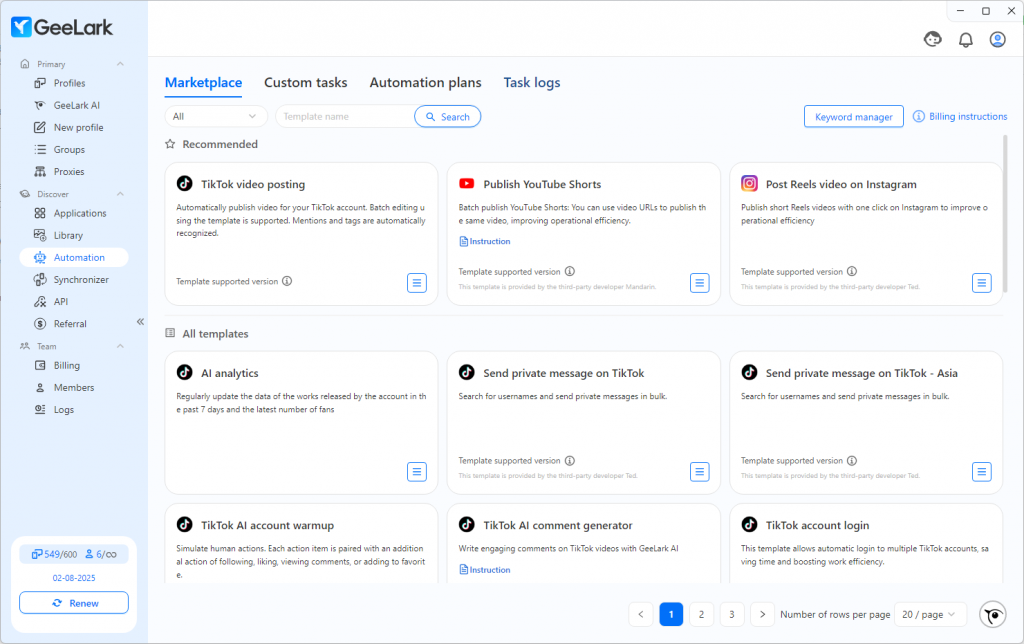
次に、こちらのガイドに従い、GeeLarkを活用した【ボット作成方法】をご紹介します。
Facebookコメントボットの作り方
ステップ1:登録とインストール
GeeLarkの公式サイトにアクセスし、「サインアップ」ボタンをクリックして無料アカウントを作成してください。クレジットカード情報は不要です。Windows、macOS、Linux用のデスクトップクライアントをダウンロードし、インストール後にログインしてください。
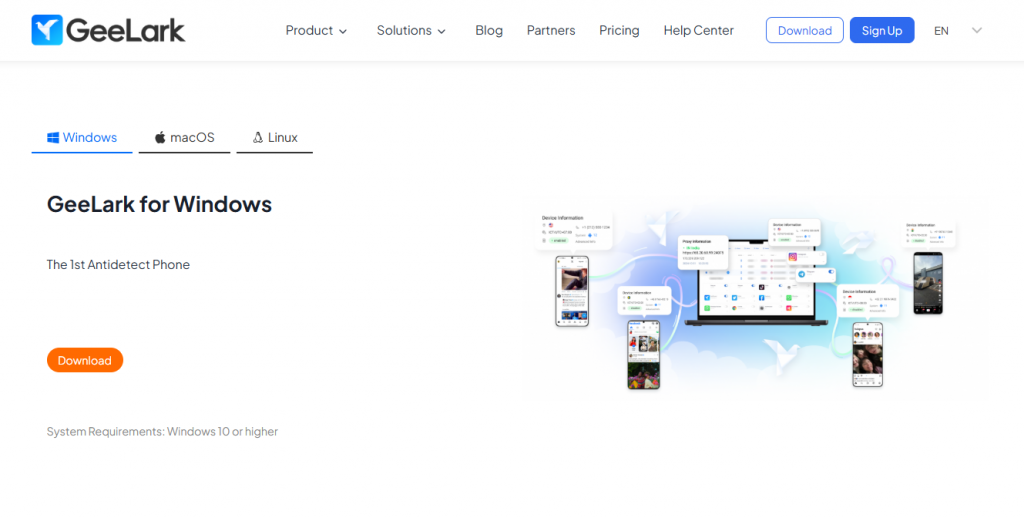
ステップ2:クラウド端末プロフィールの作成
GeeLarkのダッシュボードで、「新しいプロフィール」をクリックしてクラウド端末のプロフィールを作成します。
各プロフィールに対して異なるプロキシ設定を行う必要があります。GeeLarkは、クラウド端末の位置情報に合わせてIPアドレスも自動的に調整します。これにより、Facebookアカウントは実在の場所からログインしているように見え、検出やリンク付けのリスクが低減します。複数のアカウント運用にはこの分離が非常に重要です。
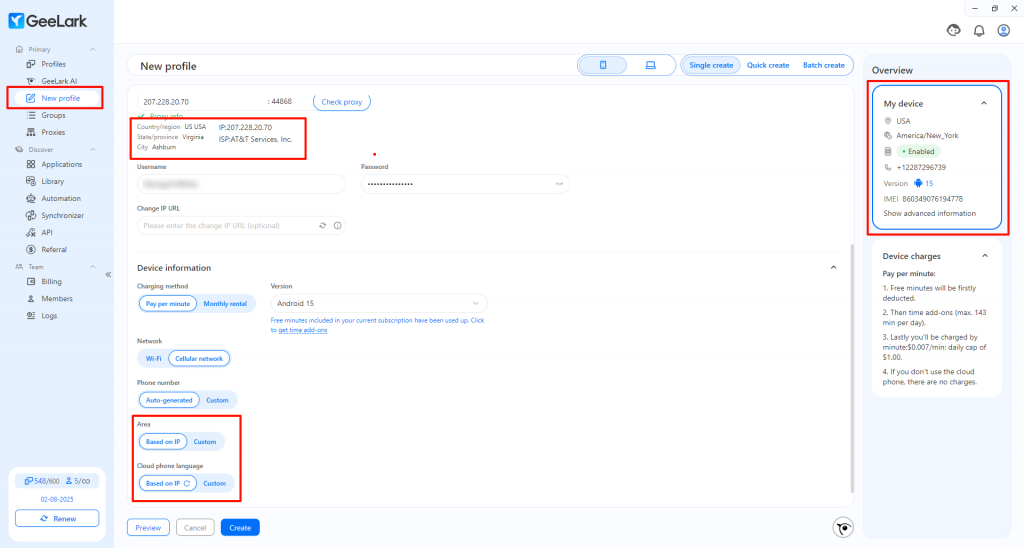
関連記事: GeeLark ヘルプセンター
設定が完了した後のプロフィール一覧例です。この状態は、物理端末よりも遥かに便利です。PC一台で数百台あるいは数千台のデバイスにアクセスでき、場所も取りません。
クラウド端末にログインしたら、Facebookアカウントにも必ずログインしましょう。
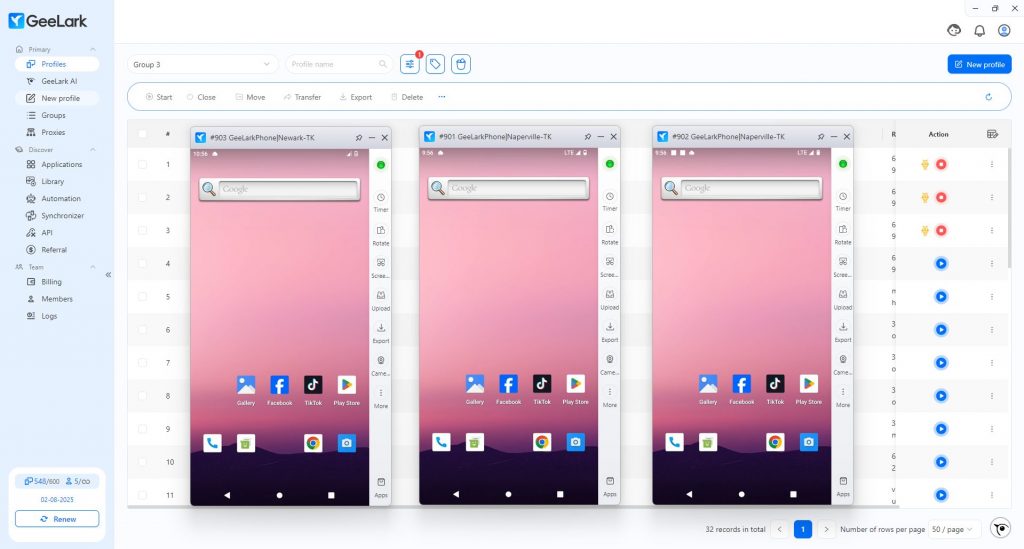
ステップ3:Facebook自動コメントテンプレートの選択
GeeLarkでFacebookの自動コメント機能を使うには、プログラミングやスクリプトの知識は必要ありません。初心者でも簡単に運用できます。
左サイドバーの「オートメーション」に移動し、「マーケットプレイス」を選択します。次に、「Facebook自動コメント」を見つけ、「定期タスクを作成」をクリックしてください。
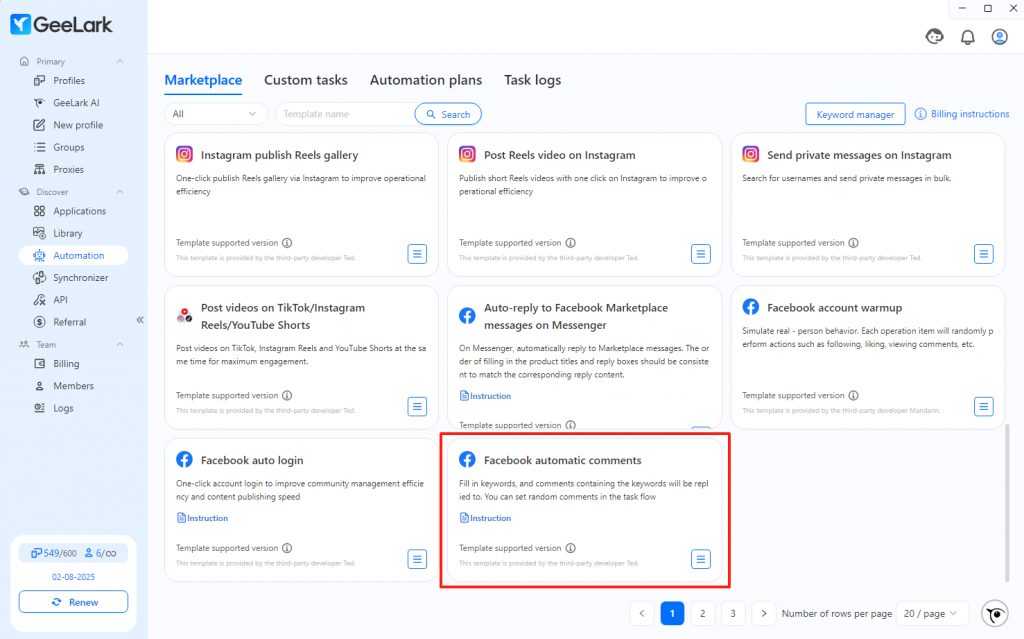
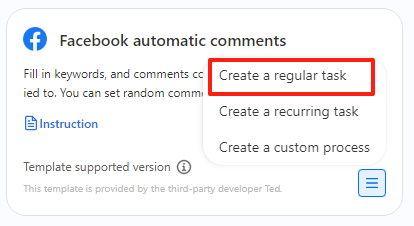
ステップ4:タスクの設定
このテンプレートでは、キーワードを入力すると、そのキーワードを含むコメントに自動返信します。また、設定によってコメントの内容をランダムに変えることも可能です。
基本的なタスク設定の例
- 企画名: 「Facebookコメント – 初日」など、識別しやすい名前にします。
- メモ: タスクの目的やターゲットについての補足情報も記載可能です。
アカウントと実行タイミングの設定
- 追加ボタンをクリックして、利用するクラウド端末プロフィール(自分のFacebookアカウント)を選択。
- PubDate: 実行開始時間を設定。
投稿・コメント内容の設定
- POSTアドレス: Facebook投稿のURLを入力。
- コメント: 返信したい内容を記入。
- キーワード: このキーワードを含むコメントに返信を行います。
タスクの公開
設定が完了したら、「公開を確定」ボタンをクリックします。これだけで、GeeLarkがスケジュールに基づき自動でコメント返信をおこないます。
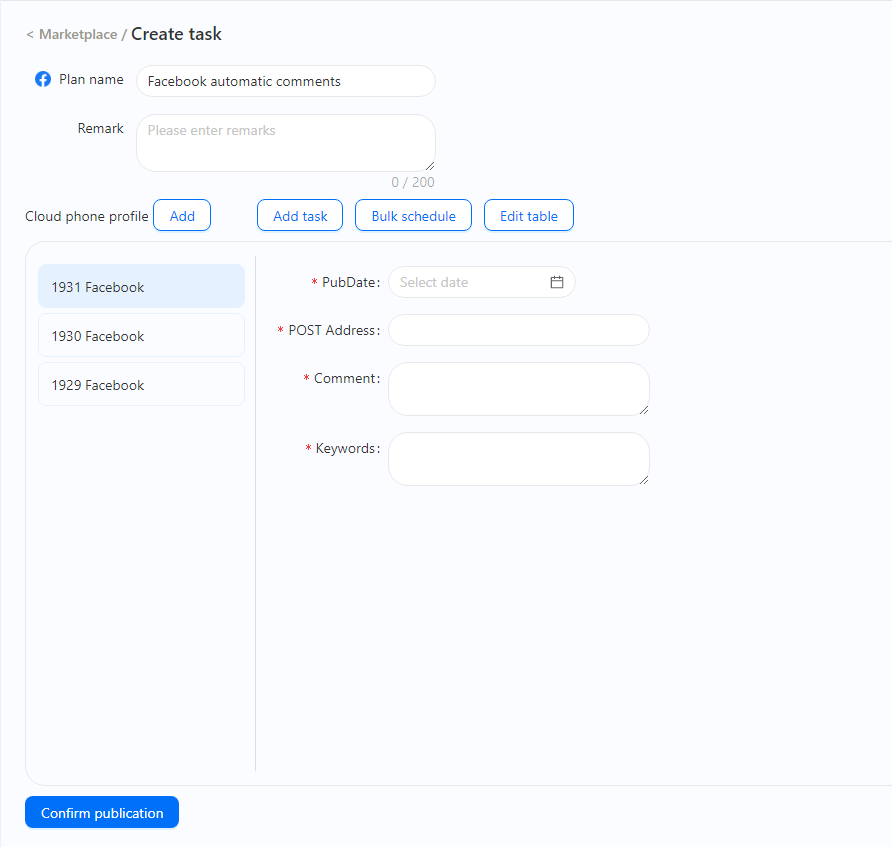
ステップ5:結果の確認
タスク設定後は、通過したら何も操作せず、そのまま待つだけです。GeeLarkが自動的にコメントの返信を行います。
完了後は、「タスクログ」を確認すれば結果が分かります。各レコードの「レポート」をクリックすると、詳細な結果とともに、実際にどう見えたかのスクリーンショットも確認できます。
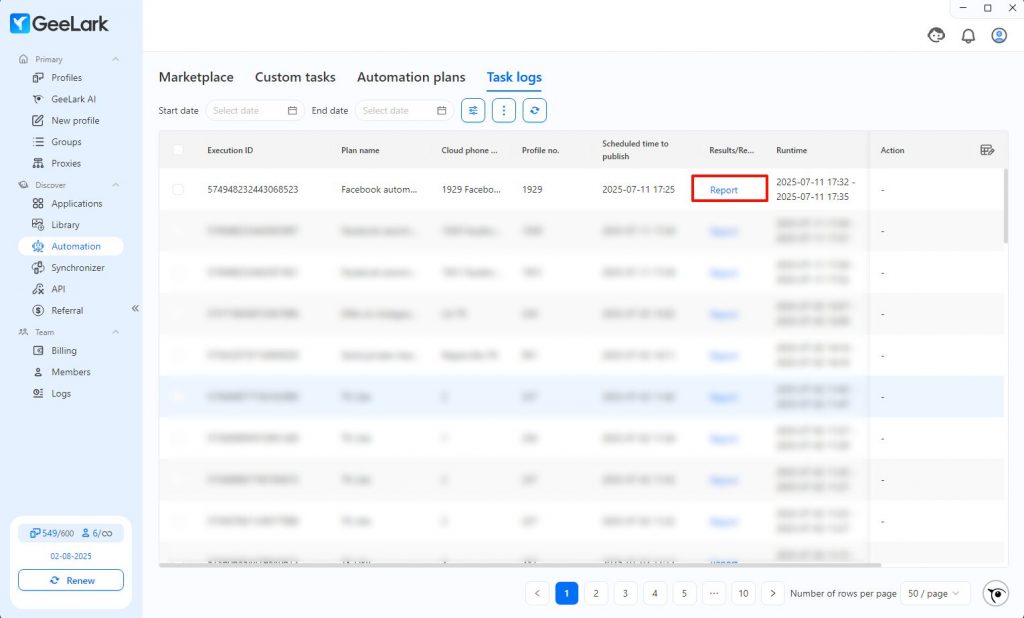
自動返信を始めよう!
Facebookコメントの自動化は、時間を節約するだけでなく、新たな顧客とのエンゲージメントを強化する手段です。
競合他社は手動返信の煩わしさに悩み、多くのチャンスを逃していますが、自分は即時に返信し、リードを確実に獲得し、より深いつながりを築くことが可能です。
しかも、特別なコーディングスキルや高額な投資は不要です。GeeLarkのクラウドソリューションさえあれば、数分でFacebookコメントの自動化が実現します。
今すぐ無料トライアルを始めて、エンゲージメントの自動化があなたのビジネスにどれだけ役立つか体験してください。








